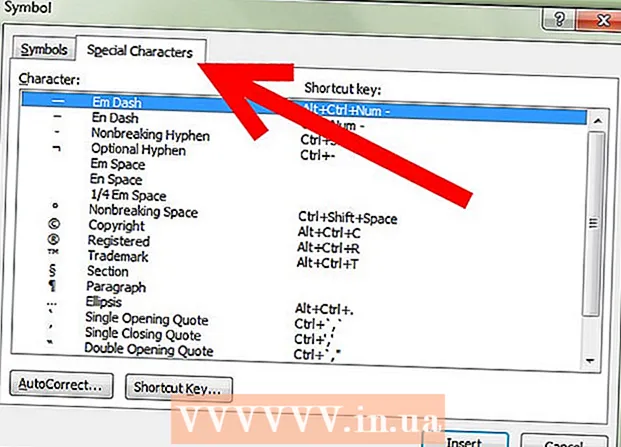Autor:
Marcus Baldwin
Erstelldatum:
16 Juni 2021
Aktualisierungsdatum:
1 Juli 2024

Inhalt
- Schritte
- Methode 1 von 4: Internetaktivierung
- Methode 2 von 4: Telefonaktivierung
- Methode 3 von 4: Aktivieren im abgesicherten Modus
- Methode 4 von 4: Aktivierung deaktivieren
Um das Beste aus Windows XP herauszuholen, müssen Sie es mit Ihrem Windows XP-Produktschlüssel aktivieren. Wenn Sie über einen Internetzugang oder ein DFÜ-Modem verfügen, ist die Aktivierung mit wenigen Klicks abgeschlossen. Andernfalls erhalten Sie Ihren Aktivierungscode, indem Sie Microsoft direkt anrufen. Wenn Sie Windows XP nicht aktivieren können, versuchen Sie, die Aktivierungsnachricht zu umgehen.
Schritte
Methode 1 von 4: Internetaktivierung
 1 Stellen Sie sicher, dass Sie über eine Internetverbindung verfügen. Der einfachste Weg, Windows zu aktivieren, besteht darin, sich direkt über das Internet mit Microsoft zu verbinden.Microsoft validiert den Produktschlüssel und sendet den Aktivierungscode an Ihren Computer.
1 Stellen Sie sicher, dass Sie über eine Internetverbindung verfügen. Der einfachste Weg, Windows zu aktivieren, besteht darin, sich direkt über das Internet mit Microsoft zu verbinden.Microsoft validiert den Produktschlüssel und sendet den Aktivierungscode an Ihren Computer. - Wenn Sie keinen Internetzugang haben, klicken Sie hier, um über das Telefon zu aktivieren.
 2 Führen Sie den Aktivierungsassistenten aus. Klicken Sie dazu in der Taskleiste auf das Symbol "Aktivierung". Sie können auch auf Start → Alle Programme → Zubehör → Systemprogramme → Windows-Aktivierung klicken.
2 Führen Sie den Aktivierungsassistenten aus. Klicken Sie dazu in der Taskleiste auf das Symbol "Aktivierung". Sie können auch auf Start → Alle Programme → Zubehör → Systemprogramme → Windows-Aktivierung klicken.  3 Geben Sie Ihren Produktschlüssel ein, falls Sie dies noch nicht getan haben. Bevor Sie fortfahren, werden Sie aufgefordert, Ihren 25-stelligen Produktschlüssel einzugeben.
3 Geben Sie Ihren Produktschlüssel ein, falls Sie dies noch nicht getan haben. Bevor Sie fortfahren, werden Sie aufgefordert, Ihren 25-stelligen Produktschlüssel einzugeben. - Wenn Sie keinen Produktschlüssel haben, klicken Sie hier.
 4 Wählen Sie "Ja, Windows über das Internet aktivieren". Windows versucht zunächst, eine Verbindung über eine Netzwerkverbindung (Ethernet oder Wi-Fi) herzustellen. Wenn das System den Netzwerkadapter nicht findet, sucht es nach einem DFÜ-Modem.
4 Wählen Sie "Ja, Windows über das Internet aktivieren". Windows versucht zunächst, eine Verbindung über eine Netzwerkverbindung (Ethernet oder Wi-Fi) herzustellen. Wenn das System den Netzwerkadapter nicht findet, sucht es nach einem DFÜ-Modem.  5 Lesen Sie die Datenschutzerklärung und entscheiden Sie, ob Sie sich registrieren möchten. Die Registrierung ist optional, und jetzt, da die Unterstützung für Windows XP beendet ist, hat sie jede Bedeutung verloren. Um die Registrierung zu überspringen, wählen Sie "Nein, Windows aktivieren und später registrieren".
5 Lesen Sie die Datenschutzerklärung und entscheiden Sie, ob Sie sich registrieren möchten. Die Registrierung ist optional, und jetzt, da die Unterstützung für Windows XP beendet ist, hat sie jede Bedeutung verloren. Um die Registrierung zu überspringen, wählen Sie "Nein, Windows aktivieren und später registrieren".  6 Warten Sie, bis Windows den Aktivierungsvorgang abgeschlossen hat. Wenn Sie über einen Internetzugang verfügen, stellt der Aktivierungsassistent automatisch eine Verbindung her und aktiviert Ihre Kopie von Windows.
6 Warten Sie, bis Windows den Aktivierungsvorgang abgeschlossen hat. Wenn Sie über einen Internetzugang verfügen, stellt der Aktivierungsassistent automatisch eine Verbindung her und aktiviert Ihre Kopie von Windows.  7 Wenden Sie sich bei Bedarf an Microsoft. Wenn Sie einen Windows XP-Produktschlüssel auf einem anderen Computer verwendet oder neue Hardware installiert haben, werden Sie möglicherweise aufgefordert, sich telefonisch an Microsoft zu wenden. Dieses Verfahren ist notwendig, um Piraterie zu verhindern. Solange Sie nicht gegen die Bedingungen der Lizenzvereinbarung verstoßen, sollten Sie kein Problem damit haben, Unterstützung von einem Microsoft-Vertreter zu erhalten, um Ihr Konto zu aktivieren.
7 Wenden Sie sich bei Bedarf an Microsoft. Wenn Sie einen Windows XP-Produktschlüssel auf einem anderen Computer verwendet oder neue Hardware installiert haben, werden Sie möglicherweise aufgefordert, sich telefonisch an Microsoft zu wenden. Dieses Verfahren ist notwendig, um Piraterie zu verhindern. Solange Sie nicht gegen die Bedingungen der Lizenzvereinbarung verstoßen, sollten Sie kein Problem damit haben, Unterstützung von einem Microsoft-Vertreter zu erhalten, um Ihr Konto zu aktivieren. - Ihr Supportmitarbeiter wird Sie bitten, einen Installationscode anzugeben, den Sie im Fenster des Aktivierungsassistenten finden.
- Nachdem Sie den Installationscode bereitgestellt haben, überprüft Microsoft diesen und stellt Ihnen den Code zur Verfügung, den Sie zum Aktivieren von Windows eingeben müssen.
Methode 2 von 4: Telefonaktivierung
 1 Führen Sie den Aktivierungsassistenten aus. Wenn Sie kein Hochgeschwindigkeits-Internet oder DFÜ-Modem haben, aktivieren Sie Ihre Kopie von Windows XP per Telefon. Um den Aktivierungsassistenten zu starten, klicken Sie auf das Aktivierungssymbol in der Taskleiste oder klicken Sie auf Start → Alle Programme → Zubehör → Systemprogramme → Windows-Aktivierung.
1 Führen Sie den Aktivierungsassistenten aus. Wenn Sie kein Hochgeschwindigkeits-Internet oder DFÜ-Modem haben, aktivieren Sie Ihre Kopie von Windows XP per Telefon. Um den Aktivierungsassistenten zu starten, klicken Sie auf das Aktivierungssymbol in der Taskleiste oder klicken Sie auf Start → Alle Programme → Zubehör → Systemprogramme → Windows-Aktivierung.  2 Geben Sie Ihren Produktschlüssel ein, falls Sie dies noch nicht getan haben. Bevor Sie mit dem Aktivierungsprozess fortfahren, werden Sie möglicherweise aufgefordert, einen 25-stelligen Produktschlüssel einzugeben.
2 Geben Sie Ihren Produktschlüssel ein, falls Sie dies noch nicht getan haben. Bevor Sie mit dem Aktivierungsprozess fortfahren, werden Sie möglicherweise aufgefordert, einen 25-stelligen Produktschlüssel einzugeben. - Wenn Sie keinen Produktschlüssel haben, klicken Sie hier.
 3 Wählen Sie Telefonaktivierung. Wählen Sie "Ja, Windows per Telefon aktivieren".
3 Wählen Sie Telefonaktivierung. Wählen Sie "Ja, Windows per Telefon aktivieren".  4 Wählen Sie Ihre Region. Microsoft bietet lokale Nummern für die meisten Regionen oder gebührenfreie Nummern, die Sie von überall auf der Welt anrufen können. Verwenden Sie das Dropdown-Menü, um die Nummer auszuwählen, die am besten zu Ihnen passt.
4 Wählen Sie Ihre Region. Microsoft bietet lokale Nummern für die meisten Regionen oder gebührenfreie Nummern, die Sie von überall auf der Welt anrufen können. Verwenden Sie das Dropdown-Menü, um die Nummer auszuwählen, die am besten zu Ihnen passt. - 5 Sprache wählen. Dieser Schritt ist in der Regel optional, da für die Region „Russland“ nur russischsprachige Betreiber zur Verfügung stehen.
- 6 Wählen Sie das Produkt aus, das Sie aktivieren möchten. Da Sie Windows XP aktivieren möchten, drücken Sie 1 auf der Wähltastatur.
 7 Rufen Sie Microsoft an und geben Sie den 54-stelligen Einrichtungscode an. Rufen Sie den Microsoft-Support unter der angegebenen Nummer an. Der Operator fordert Sie auf, einen 54-stelligen Setup-Code einzugeben. Sie finden es im selben Fenster, in dem sich die Telefonnummern befinden.
7 Rufen Sie Microsoft an und geben Sie den 54-stelligen Einrichtungscode an. Rufen Sie den Microsoft-Support unter der angegebenen Nummer an. Der Operator fordert Sie auf, einen 54-stelligen Setup-Code einzugeben. Sie finden es im selben Fenster, in dem sich die Telefonnummern befinden.  8 Geben Sie den 35-stelligen Code ein, den Sie von Ihrem Microsoft-Vertreter erhalten haben. Nach Bestätigung des Installationscodes erhalten Sie von einem Supportmitarbeiter den Aktivierungscode. Geben Sie diesen Code in die dafür vorgesehenen Felder am unteren Rand des Fensters ein, um die Aktivierung abzuschließen.
8 Geben Sie den 35-stelligen Code ein, den Sie von Ihrem Microsoft-Vertreter erhalten haben. Nach Bestätigung des Installationscodes erhalten Sie von einem Supportmitarbeiter den Aktivierungscode. Geben Sie diesen Code in die dafür vorgesehenen Felder am unteren Rand des Fensters ein, um die Aktivierung abzuschließen.
Methode 3 von 4: Aktivieren im abgesicherten Modus
- 1 Wissen Sie, wann Sie diese Methode anwenden müssen. Manchmal können sich Benutzer nach der Neuinstallation von Windows mit nicht standardmäßiger Hardware nicht bei Windows anmelden, um es zu aktivieren. Das System teilt Ihnen mit, dass Sie das Aktivierungsverfahren durchlaufen müssen, um weiterarbeiten zu können, es jedoch nicht möglich ist, eine Verbindung zum Internet herzustellen oder einen Installationscode zu generieren.In einem solchen Fall müssen Sie den abgesicherten Modus verwenden, um die Treiber zu reparieren und Windows zu aktivieren.
 2 Starten Sie das System im abgesicherten Modus. Sie müssen Probleme mit Ihren Gerätetreibern beheben. Die Lösung für dieses Problem ermöglicht es Ihnen, entweder eine Verbindung zum Internet herzustellen oder einen Installationscode zu generieren und Windows über das Telefon zu aktivieren.
2 Starten Sie das System im abgesicherten Modus. Sie müssen Probleme mit Ihren Gerätetreibern beheben. Die Lösung für dieses Problem ermöglicht es Ihnen, entweder eine Verbindung zum Internet herzustellen oder einen Installationscode zu generieren und Windows über das Telefon zu aktivieren. - Starten Sie Ihren Computer neu und drücken Sie schnell die Taste F8 beim Laden. Dadurch gelangen Sie zum Menü "Erweiterte Windows-Startoptionen". Wählen Sie "Abgesicherter Modus" aus der Liste der Optionen.
 3 Laden Sie die erforderlichen Treiber auf einen anderen Computer herunter. Sie müssen die Treiber höchstwahrscheinlich auf einen anderen Computer herunterladen. Der abgesicherte Modus von Windows XP blockiert die Installation von Programmen, daher benötigen Sie die Treiberdateien, nicht deren Installer.
3 Laden Sie die erforderlichen Treiber auf einen anderen Computer herunter. Sie müssen die Treiber höchstwahrscheinlich auf einen anderen Computer herunterladen. Der abgesicherte Modus von Windows XP blockiert die Installation von Programmen, daher benötigen Sie die Treiberdateien, nicht deren Installer. - Bestimmen Sie die Ursache des Problems. Klicke auf ⊞ Gewinnen+R und geben Sie ein devmgmt.mscum den Geräte-Manager zu öffnen. Suchen Sie nach Geräten, die mit einem "!" oder "?". Dies sind Geräte, die Treiber neu installiert werden müssen.
- Öffnen Sie die Support-Site des Herstellers auf einem anderen Computer. Wenn Sie einen Laptop oder einen vorgefertigten Computer verwenden, sollten Sie alle benötigten Treiber an einem Ort finden können. Wenn Sie einen speziell angefertigten Computer verwenden, müssen Sie den Hersteller eines bestimmten Geräts finden, das nicht funktioniert.
- Laden Sie INF-Dateien für das Problemgerät herunter. Da das Installationsprogramm nicht funktioniert, benötigen Sie die Treiberdateien selbst. Sie liegen im INF-Format vor. Übertragen Sie diese Dateien mit einem USB-Laufwerk oder einer Diskette von Ihrem Arbeitscomputer auf Ihren Nicht-Arbeitscomputer.
 4 Installieren Sie den Treiber. Klicken Sie im Geräte-Manager mit der rechten Maustaste auf das nicht funktionierende Gerät und wählen Sie Treiber aktualisieren. Suchen Sie die heruntergeladene INF-Datei auf Ihrem Computer und laden Sie sie herunter. Sie werden aufgefordert, Ihren Computer neu zu starten.
4 Installieren Sie den Treiber. Klicken Sie im Geräte-Manager mit der rechten Maustaste auf das nicht funktionierende Gerät und wählen Sie Treiber aktualisieren. Suchen Sie die heruntergeladene INF-Datei auf Ihrem Computer und laden Sie sie herunter. Sie werden aufgefordert, Ihren Computer neu zu starten. - Für detailliertere Anweisungen zum Suchen und Installieren von Treibern klicken Sie hier.
 5 Versuchen Sie, Windows zu aktivieren. Jetzt sollte Sie nichts daran hindern, sich bei Windows anzumelden und es über das Internet zu aktivieren oder einen Installationscode zu erhalten und die Aktivierung über das Telefon durchzuführen. Oben finden Sie detailliertere Anweisungen für beide Aktivierungsarten.
5 Versuchen Sie, Windows zu aktivieren. Jetzt sollte Sie nichts daran hindern, sich bei Windows anzumelden und es über das Internet zu aktivieren oder einen Installationscode zu erhalten und die Aktivierung über das Telefon durchzuführen. Oben finden Sie detailliertere Anweisungen für beide Aktivierungsarten.
Methode 4 von 4: Aktivierung deaktivieren
 1 Ziehen Sie ein Upgrade auf eine neuere Version von Windows in Betracht. Microsoft unterstützt Windows XP nicht mehr, daher wird allen Benutzern dringend empfohlen, auf eine neuere Version von Windows zu aktualisieren. Dadurch wird sichergestellt, dass Sie Zugriff auf die neuesten Sicherheitsupdates haben. Windows XP erhält keine Updates mehr.
1 Ziehen Sie ein Upgrade auf eine neuere Version von Windows in Betracht. Microsoft unterstützt Windows XP nicht mehr, daher wird allen Benutzern dringend empfohlen, auf eine neuere Version von Windows zu aktualisieren. Dadurch wird sichergestellt, dass Sie Zugriff auf die neuesten Sicherheitsupdates haben. Windows XP erhält keine Updates mehr.  2 Erwägen Sie den Kauf eines gültigen Schlüssels. Wenn Sie nicht auf eine neuere Version von Windows aktualisieren möchten, sollten Sie dennoch einen gültigen Schlüssel erwerben. Es gibt viele wichtige Wiederverkäufer im Internet. Wenn Sie Windows XP erworben haben, Ihren Schlüssel jedoch jetzt nicht finden können, kann Microsoft ihn wiederherstellen, wenn Sie sich an den Support wenden.
2 Erwägen Sie den Kauf eines gültigen Schlüssels. Wenn Sie nicht auf eine neuere Version von Windows aktualisieren möchten, sollten Sie dennoch einen gültigen Schlüssel erwerben. Es gibt viele wichtige Wiederverkäufer im Internet. Wenn Sie Windows XP erworben haben, Ihren Schlüssel jedoch jetzt nicht finden können, kann Microsoft ihn wiederherstellen, wenn Sie sich an den Support wenden.  3 Wenden Sie sich an Microsoft, wenn Sie einen echten Schlüssel haben, der nicht funktioniert. Wenn Sie einen defekten Windows XP-Schlüssel haben, wenden Sie sich an Microsoft, bevor Sie versuchen, die Aktivierung zu umgehen. Es ist sehr wahrscheinlich, dass ein Supportmitarbeiter den Schlüssel wiederherstellen und den Computer aktivieren kann.
3 Wenden Sie sich an Microsoft, wenn Sie einen echten Schlüssel haben, der nicht funktioniert. Wenn Sie einen defekten Windows XP-Schlüssel haben, wenden Sie sich an Microsoft, bevor Sie versuchen, die Aktivierung zu umgehen. Es ist sehr wahrscheinlich, dass ein Supportmitarbeiter den Schlüssel wiederherstellen und den Computer aktivieren kann.  4 Klicken.⊞ Gewinnen+Rund geben Sie ein regedit. Dadurch wird ein Fenster des Registrierungseditors geöffnet, in dem Sie die Windows XP-Aktivierung umgehen können. Diese Methode wird nur als letztes Mittel empfohlen. Sie können Windows Update nicht verwenden, wenn Ihre Windows-Kopie nicht aktiviert ist.
4 Klicken.⊞ Gewinnen+Rund geben Sie ein regedit. Dadurch wird ein Fenster des Registrierungseditors geöffnet, in dem Sie die Windows XP-Aktivierung umgehen können. Diese Methode wird nur als letztes Mittel empfohlen. Sie können Windows Update nicht verwenden, wenn Ihre Windows-Kopie nicht aktiviert ist.  5 Gehen Sie zum gewünschten Abschnitt. Verwenden Sie zum Öffnen das Diagramm auf der linken Seite des Registrierungseditors HKEY_LOCAL_MACHINE → SOFTWARE → Microsoft → Windows NT → CurrentVersion (oder "Aktuelle Version") → WPAEvents.
5 Gehen Sie zum gewünschten Abschnitt. Verwenden Sie zum Öffnen das Diagramm auf der linken Seite des Registrierungseditors HKEY_LOCAL_MACHINE → SOFTWARE → Microsoft → Windows NT → CurrentVersion (oder "Aktuelle Version") → WPAEvents.  6 Doppelklicken Sie auf den Parameter "OOBETimer". Ein neues Fenster wird geöffnet.
6 Doppelklicken Sie auf den Parameter "OOBETimer". Ein neues Fenster wird geöffnet.  7 Ändern Sie den "Wert". Löschen Sie alle Daten im Feld und geben Sie FF D5 71 D6 8B 6A 8D 6F D5 33 93 FD ein. Klicken Sie auf OK, um die Änderungen zu speichern
7 Ändern Sie den "Wert". Löschen Sie alle Daten im Feld und geben Sie FF D5 71 D6 8B 6A 8D 6F D5 33 93 FD ein. Klicken Sie auf OK, um die Änderungen zu speichern  8 Rechtsklick auf den Abschnitt WPA-Veranstaltungen und wählen Sie "Berechtigungen". Wählen Sie die Systemgruppe aus der Liste oben im Fenster aus.
8 Rechtsklick auf den Abschnitt WPA-Veranstaltungen und wählen Sie "Berechtigungen". Wählen Sie die Systemgruppe aus der Liste oben im Fenster aus.  9 Aktivieren Sie das Kontrollkästchen neben "Verweigern" in der Zeile "Vollzugriff". Klicken Sie auf OK, um Ihre Änderungen zu speichern.
9 Aktivieren Sie das Kontrollkästchen neben "Verweigern" in der Zeile "Vollzugriff". Klicken Sie auf OK, um Ihre Änderungen zu speichern.